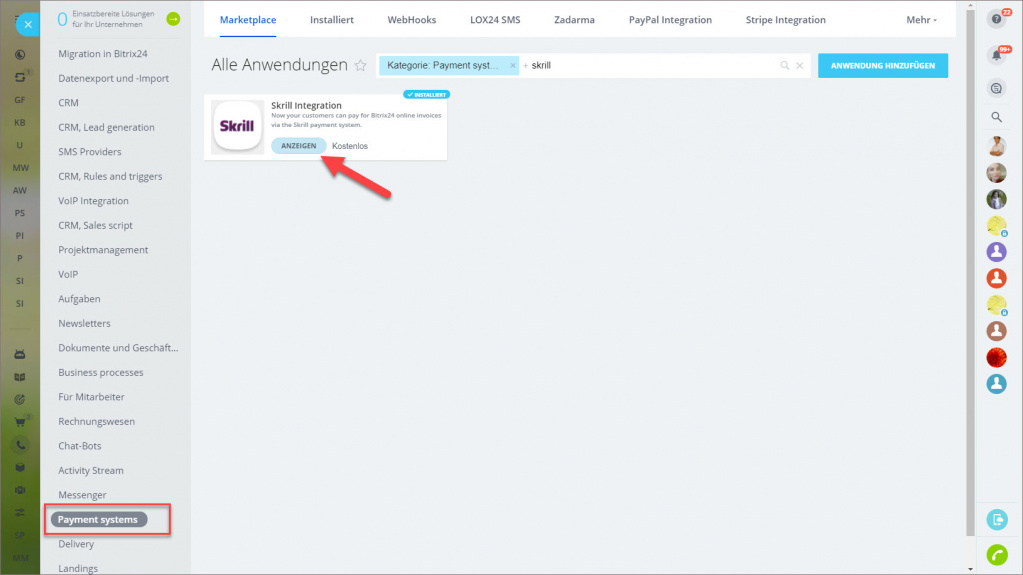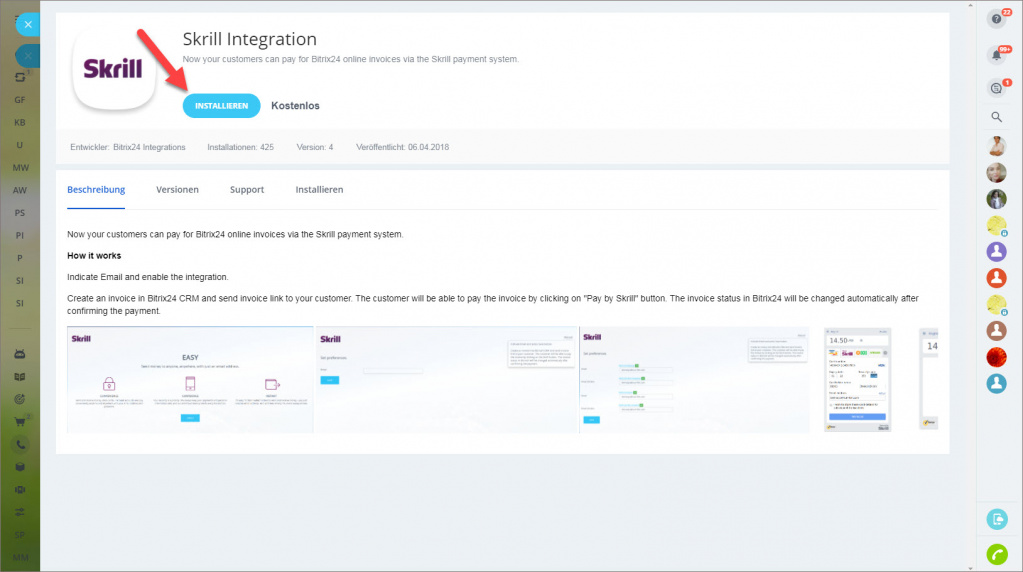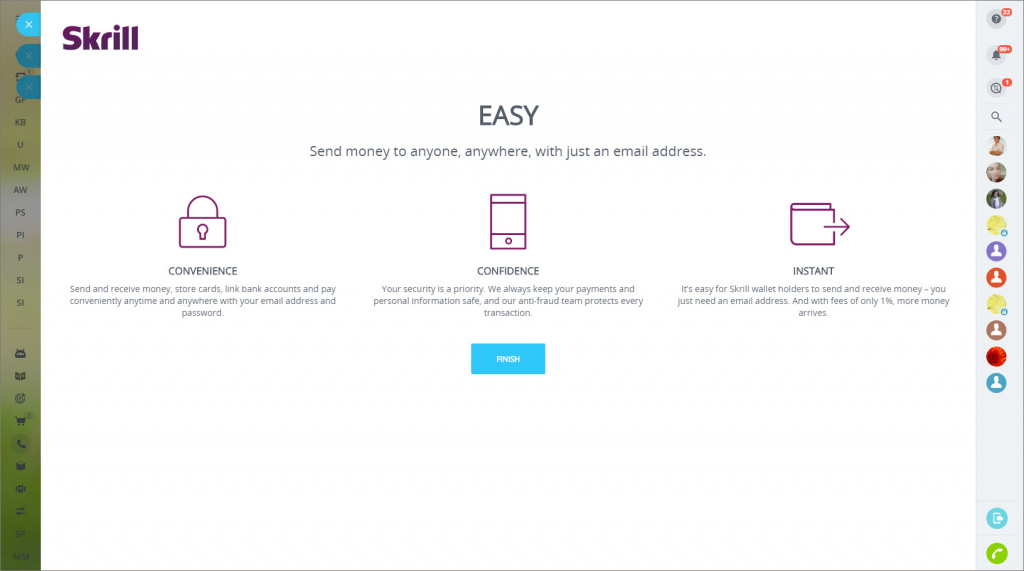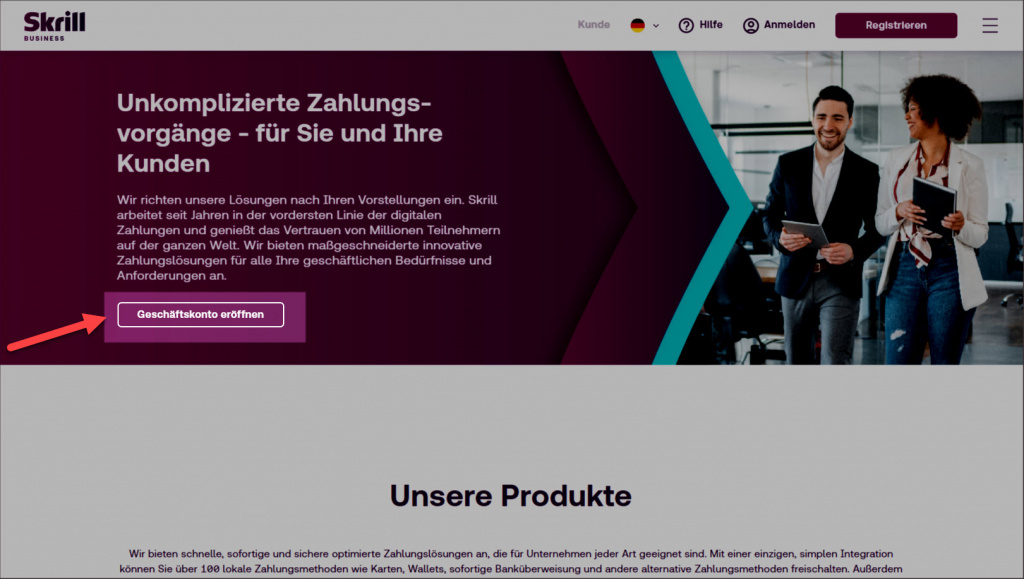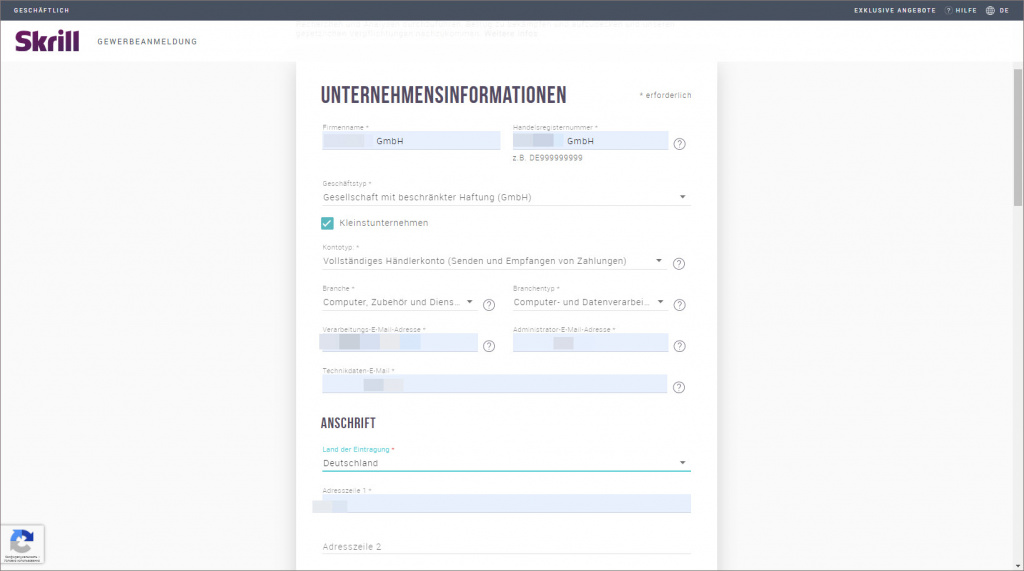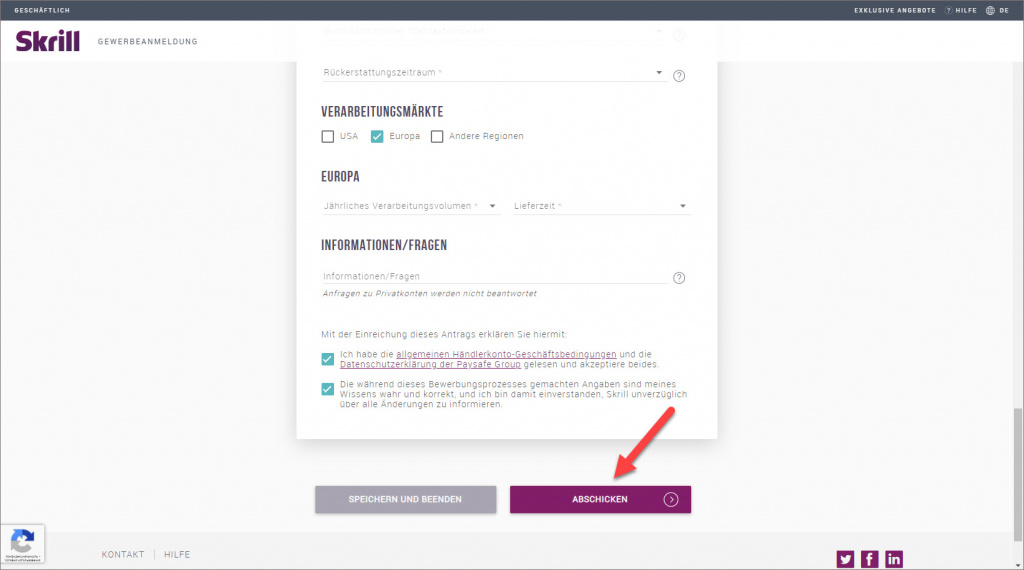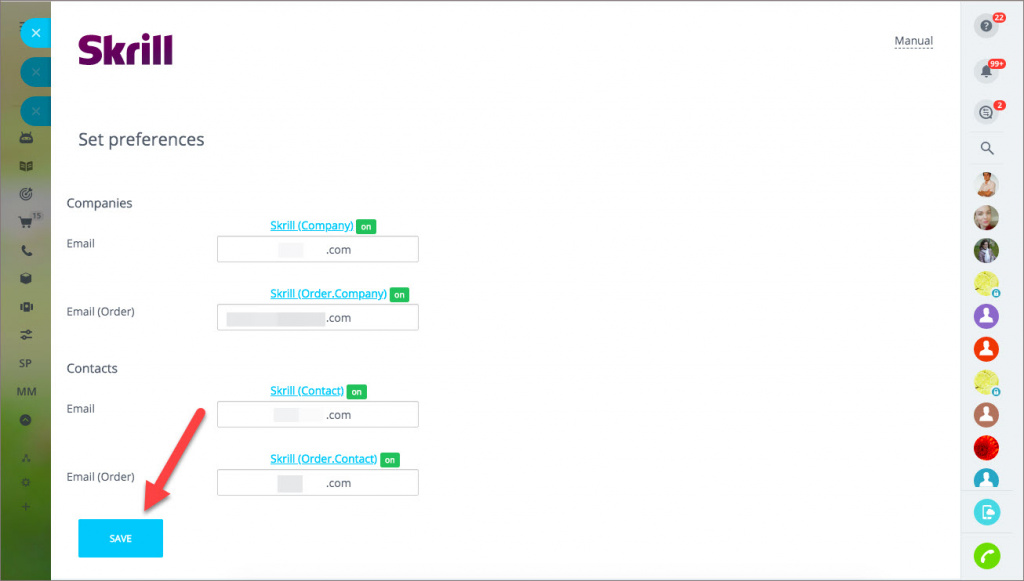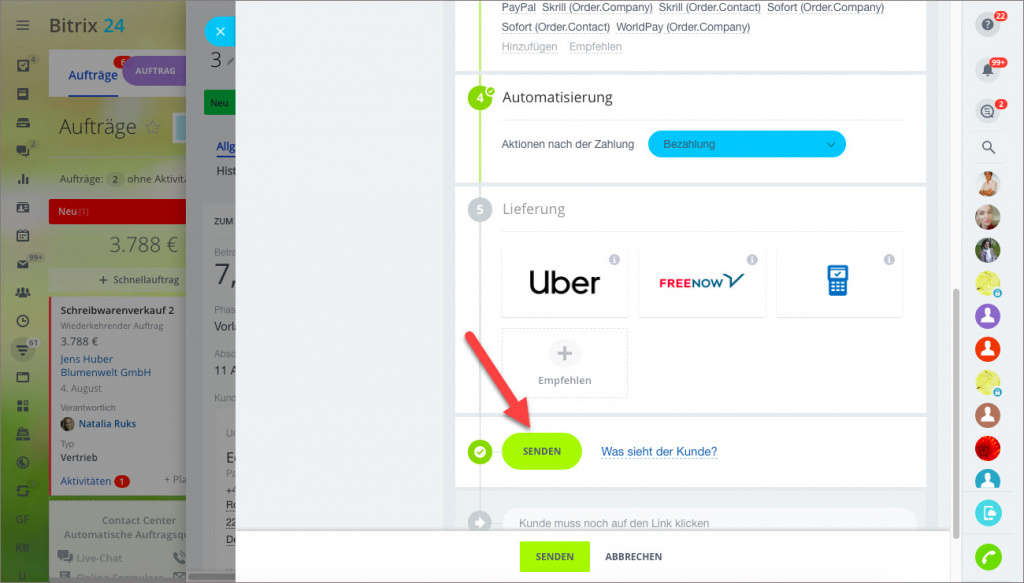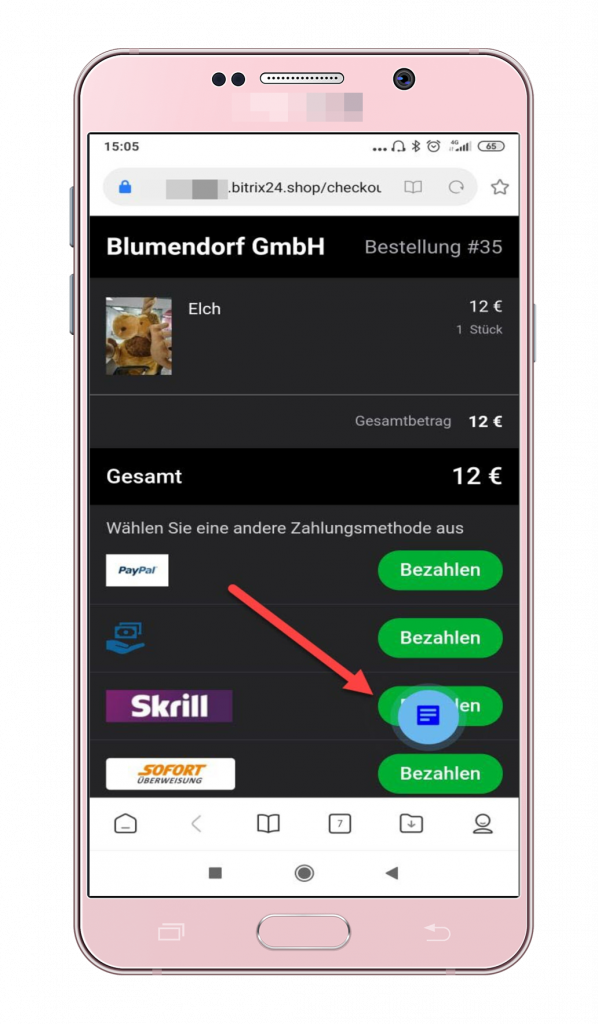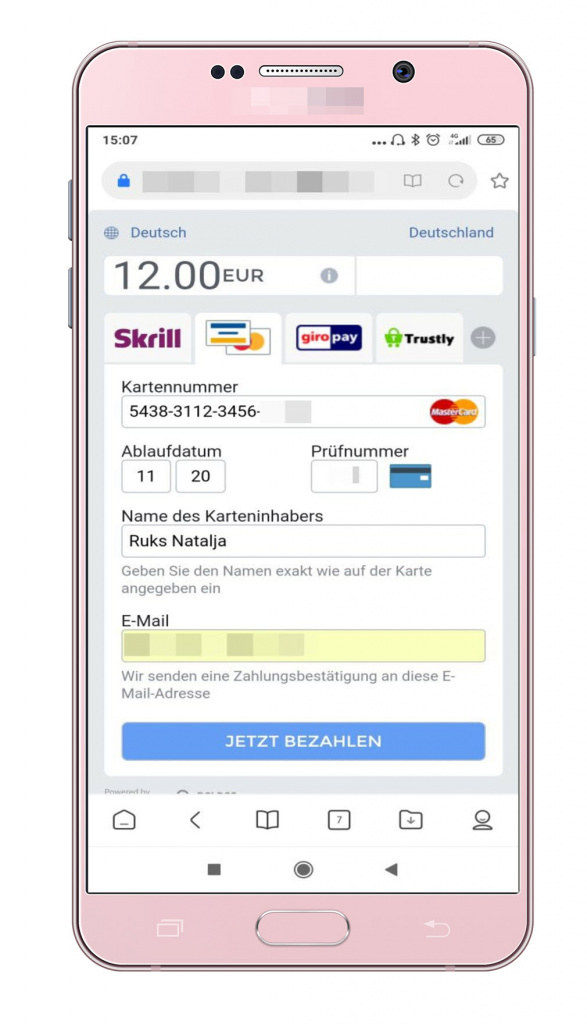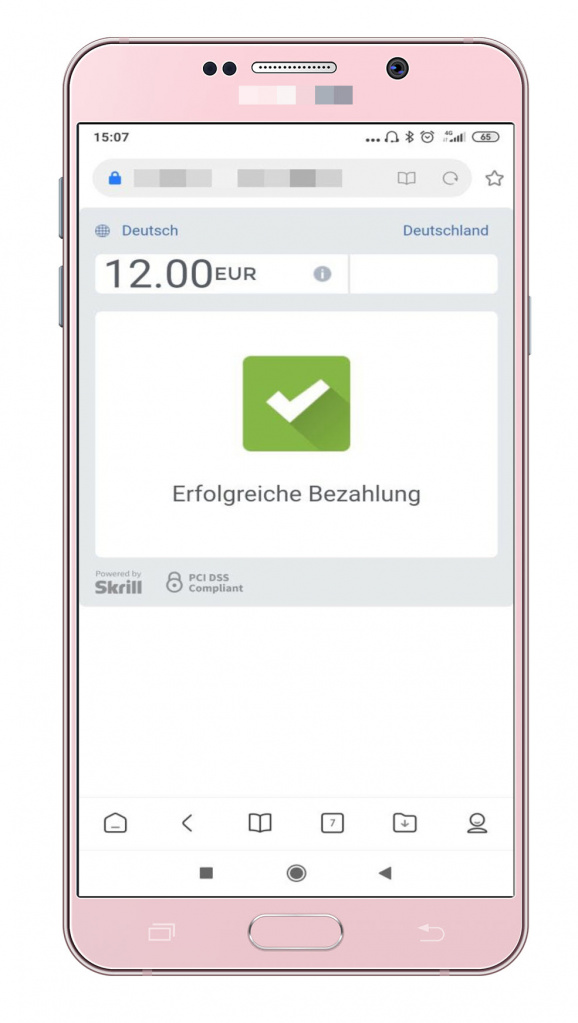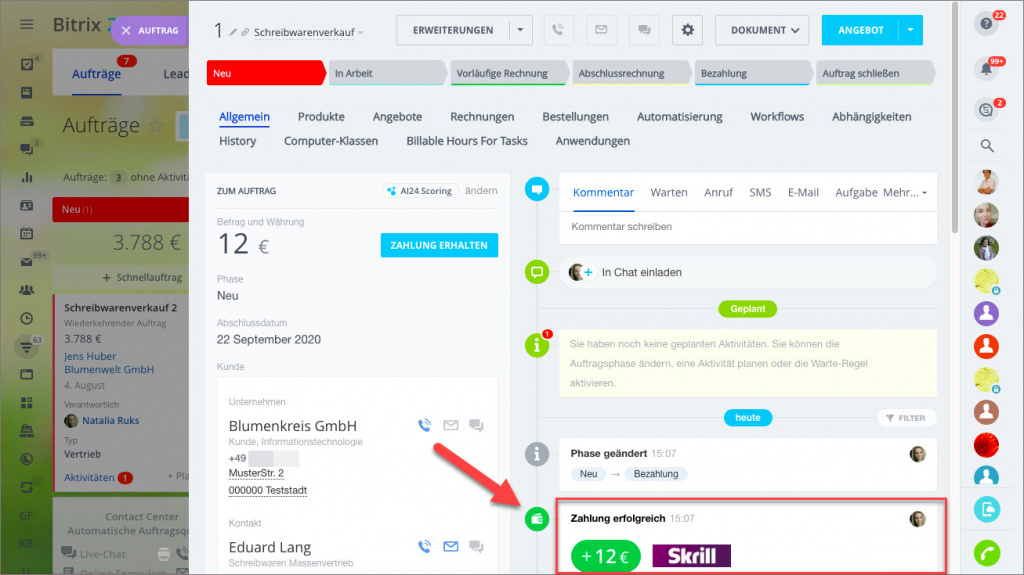Sie können die Skrill-App aus dem Bitrix24 Marketplace integrieren, um Zahlungen via Skrill direkt in Ihrem Bitrix24 zu erhalten.
Skrill-Anwendung installieren
Gehen Sie in Ihrem Account auf Anwendungen. Im Reiter Payments Systems geben Sie in der Suche Skrill ein und tippen Sie auf den Button Anzeigen.
Klicken Sie auf Installieren.
Erledigt! Die Skrill-App ist erfolgreich installiert.
Skrill Geschäftskonto eröffnen (verifizieren)
Öffnen Sie die Skrill Website und klicken Sie auf den Button Geschäftskonto eröffnen.
Geben Sie Ihre geschäftliche E-Mail-Adresse ein und klicken Sie auf Abschicken.
Füllen Sie das Anmeldeformular aus.
Klicken Sie auf Abschicken.
Folgen Sie den Anweisungen von Skrill und Ihre Geschäftskonto wird registriert.
Skrill-App konfigurieren
Öffnen Sie die installierte Skrill-App und fügen Sie Ihre geschäftliche E-Mail-Adresse ein, die Sie beim Erstellen des Skrill Geschäftskontos genutzt haben. Klicken Sie auf Save.
Erledigt! Die Skrill-App ist erfolgreich integriert und ist einsatzbereit. Klicken Sie auf Save.
So funktioniert das
Legen Sie einen neuen Auftrag an und im Formular klicken Sie auf den Button Zahlung erhalten.
Stellen Sie sicher, dass alles korrekt ist und klicken Sie auf Senden.
Ihr Kunde erhält den Link per SMS, folgt dem Link und wird auf die Check-Out-Seite weitergeleitet.
Auf der Check-Out-Seite prüft der Kunde, das alles stimmt und wählt das Zahlungssystem aus.
Im nächsten Schritt wird der Kunde aufgefordert, sich in seinem Skrill Konto anzumelden. Wenn man kein Guthaben auf seinem Konto hat oder kein Skrill Konto hat, kann man auf den Tab Kreditkarte wechseln. In diesem Fall gibt man seine Kreditkarte ein und klickt auf den Button Jetzt bezahlen.
Wenn alles OK ist, erhält man die Benachrichtigung über die erfolgreiche Bezahlung .
Der Status der Bezahlung wird automatisch im Timeline des Auftrags angezeigt.